这篇文章主要介绍“win10安全模式禁用用户如何解决”,在日常操作中,相信很多人在win10安全模式禁用用户如何解决问题上存在疑惑,小编查阅了各式资料,整理出简单好用的操作方法,希望对大家解答”win10安全模式禁用用户如何解决”的疑惑有所帮助!接下来,请跟着小编一起来学习吧!
win10安全模式怎么禁用用户:
方法一:
在登陆界面接Shift+重启进入选择一个选项,选择“疑难解答”。
疑难解答中点“高级设置”。
在高级选项中点击“启动设置”。
点击“重启”按钮。
电脑此时会重启电脑,重启后会看到如下图所示的这个界面。
按一下F4或数字4就选择的是安全模式。
可以在这里进行杀毒、排错。
右击电脑,管理本地用户和组,双击禁用的账户,在常规里面把账户禁用的勾去掉就好了。
然后重启,输入密码或pin。
【进入安全模式方法,是利用非法关机强制让系统出现启动选项。开机到加载系统界面时长按电源键关机。
重复几次再开机时就有了。高级选项_启动项_重启_然后有菜单。第四个是安全模式】
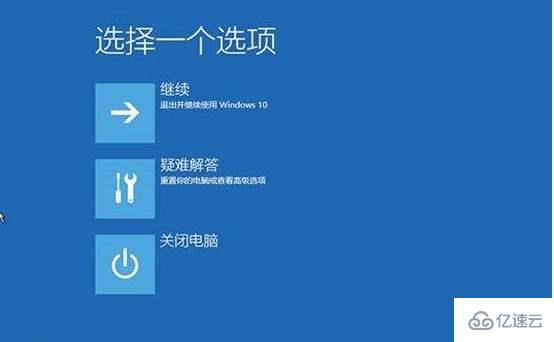
方法二:
可以使用用U盘做成启动盘进PE或光盘也可以,总之要能访问到你的系统盘C盘。
U盘进PE后进入到C:\WINDOWS\SYSTEM32\文件夹下,
找到当前目录下的sethc.exe,把sethc.exe改名成sethc.exe.bak(备份这个文件),
然后复制cmd.exe到当前目录并改名为sethc.exe,
再复制cmd.exe到当前目录(\system32)下的dllcache目录里改名为sethc.exe。
重启拔出你的启动盘,开机后到了登陆界面,
狂按shift键就会弹出cmd窗口来了,之后就可以操作了。
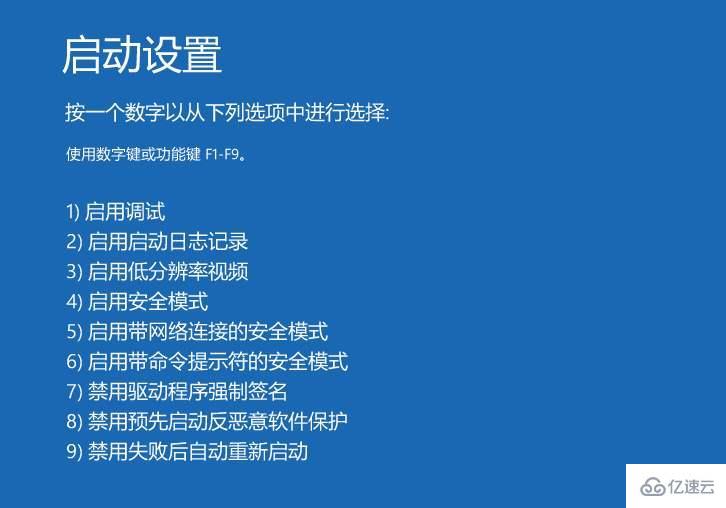
到此,关于“win10安全模式禁用用户如何解决”的学习就结束了,希望能够解决大家的疑惑。理论与实践的搭配能更好的帮助大家学习,快去试试吧!若想继续学习更多相关知识,请继续关注编程网网站,小编会继续努力为大家带来更多实用的文章!




